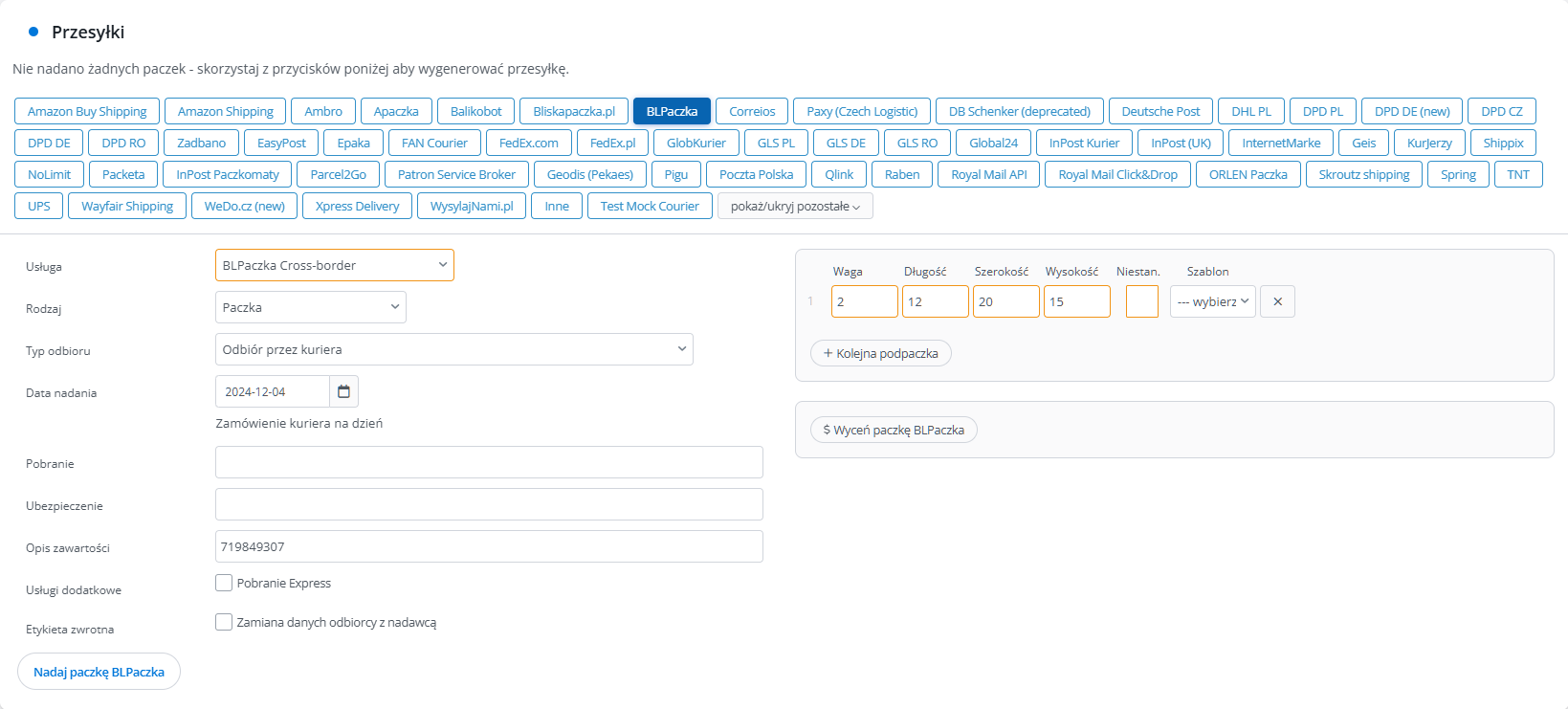By móc nadawać przesyłki przez Base.com, uruchom w dziale Integracje wtyczki kurierskie, z których chcesz korzystać.
Pojedyncze nadawanie paczek
Pojedyncze paczki możesz nadać z poziomu karty zamówienia.
W sekcji Przesyłki na karcie zamówienia wybierz przewoźnika (integrację kurierską). System sam wykryje parametry paczki na podstawie danych zamówienia. Po kliknięciu Nadaj przesyłkę numer paczki (listu przewozowego) pojawi się w tabeli, a na liście zamówień będzie widniała niebieska ikona z samochodem obok zamówienia.
Pojedynczo można nadać paczkę również z poziomu listy zamówień – w ten sam sposób jak masowo (patrz niżej).
Masowe nadawanie paczek
Masowo paczki nadać można z poziomu listy zamówień.
Zaznacz zamówienia na liście zamówień i kliknij niebieską ikonę z samochodem, a następnie niebieski przycisk Nadaj paczki….
Numer nadanej paczki pojawi się w sekcji Przesyłki na karcie zamówienia, a na liście zamówień będzie widniała niebieska ikona z samochodem obok zamówienia.
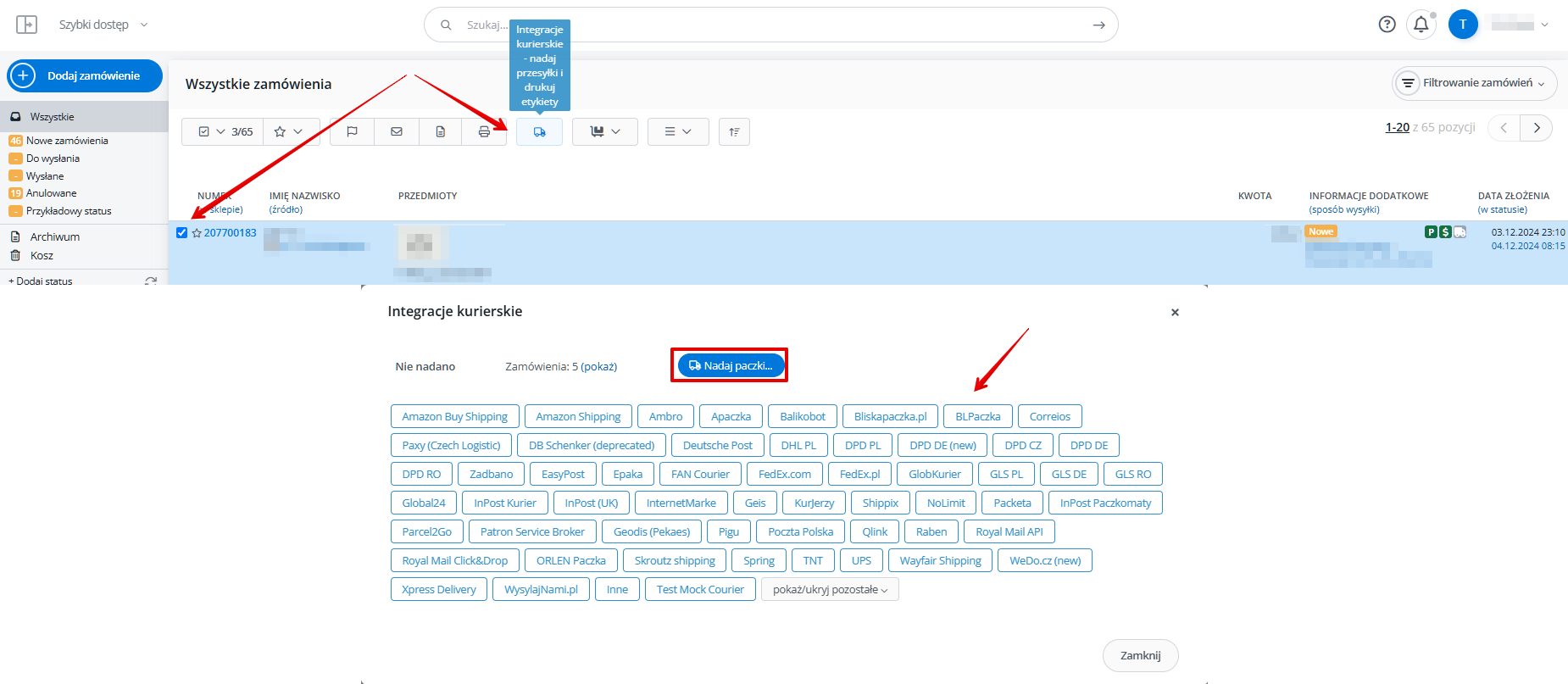 Automatyczne nadawanie paczek
Automatyczne nadawanie paczek
W Base.com możliwe jest również utworzenie automatyzacji, która zgodnie z wytycznymi będzie generowała etykiety do zamówień, a nawet je drukowała – zgodnie z wytycznymi.
Dodawanie wielu paczek do zamówienia
Do każdego zamówienia możesz nadać wiele paczek.
W automatyzacjach dotyczących np. drukowania etykiet możesz wybrać, czy drukować wszystkie etykiety, czy tylko najnowszą/najstarszą.
Dodawanie do zamówienia nadanej już paczki
By dodać do systemu nadaną już paczkę (np. bezpośrednio przez stronę kuriera), na karcie zamówienia w sekcji Przesyłki wybierz Inne, wprowadź numer nadania oraz nazwę kuriera.
Drukowanie etykiet i protokołu przekazania
- Pojedyncze drukowanie etykiet i protokołu nadania. Po nadaniu paczki obok numeru nadania na karcie zamówienia pojawi się także link do etykiety oraz protokół nadania (jeśli kurier go udostępnia).
- Masowe drukowanie etykiet i protokołu nadania. Dla zamówień z nadanymi paczkami pod niebieską ikoną z samochodem na liście zamówień dostępne są etykiety do masowego wydruku oraz protokół przekazania (jeśli kurier go udostępnia).
Śledzenie przesyłek
Dla kupującego
Po wygenerowaniu etykiety możesz na dwa sposoby poinformować klienta, jaki jest status jego paczki u kuriera:
- system może przesłać klientowi e-mail z linkiem do śledzenia paczki. W tym celu stwórz szablon e-mail, umieść w nim tag [przesylka_link_sledzenia] oraz dodaj automatyczną akcję;
- możesz wysłać klientowi link do strony o jego zamówieniu, na której widnieje pasek postępu informujący o aktualnym statusie przesyłki. Na dole strony informacyjnej znajduje się linia czasu, na której prezentowane są wiadomości wysłane do klienta i zmiany statusu zamówienia. Na linii czasu znajdują się także informacje o zmieniającym się statusie przesyłki. Wyświetlanie tej informacji klientowi można wyłączyć w ustawieniach strony informacyjnej w dziale Zamówienia → Ustawienia → Strony informacyjne (domyślnie jest to włączone).
Dla sprzedawcy
Base.com sprawdza status przesyłek u kuriera i zapisuje w swojej bazie całą historię paczki. Pozwala to zorientować się w statusach przesyłek bez potrzeby wychodzenia w link śledzenia, czy przeglądania strony kuriera.
Informacja o statusie przesyłki dostępna jest dla sprzedawcy w poniższych miejscach:
- karta zamówienia – przy każdej paczce w zamówieniu widoczny jest jej bieżący status. Kliknięcie paska postępu przy paczce otwiera okienko z pełną historią paczki;
- lista przesyłek w module kuriera – w ustawieniach integracji kurierskiej znajduje się pełna lista paczek utworzonych za jej pomocą. Przy każdej przesyłce znajduje się informacja o statusie dostawy. Kliknięcie paska postępu otwiera okienko z pełną historią paczki. Nad tabelą paczek dostępna jest wyszukiwarka, która pozwala wyszukać przesyłki np. wg sposobu dostawy.
- lista zamówień – okienko z opisem zamówienia. Po kliknięciu ikony na liście zamówień okienko wyświetla także informacje o wszystkich paczkach w danym zamówieniu, jeśli jest ich wiele.
Dodatkowo przy dostarczonej przesyłce w nawiasie wyświetlana jest informacja, ile dni zajęła dostawa. W wyliczeniu brane są pod uwagę dni robocze, więc jeśli przesyłka została przekazana kurierowi w piątek a dostarczona we wtorek, system wyświetli w nawiasie 2 dni.